win10更改适配器设置空白怎么办 win10适配器界面空白的解决方法
更新时间:2023-10-30 10:14:41作者:zheng
我们在使用win10电脑的时候如果遇到电脑的网络出现问题的话,可以在网络适配器中调整设置,但是有些用户打开win10的适配器界面时发现界面是空白的,那么win10适配器界面空白的解决方法是什么呢?今天小编就给大家带来win10更改适配器设置空白怎么办,操作很简单,大家跟着我的方法来操作吧。
推荐下载:win10 64下载
方法如下:
1、按Win + R键,输入services.msc,按“Enter”。
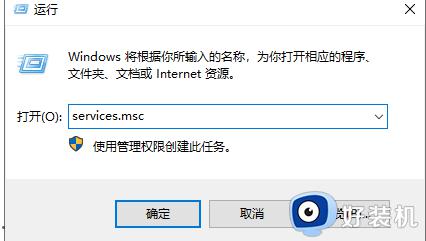
2、在Windows服务的首页,找到”Network Setup Service“,右键选择属性。
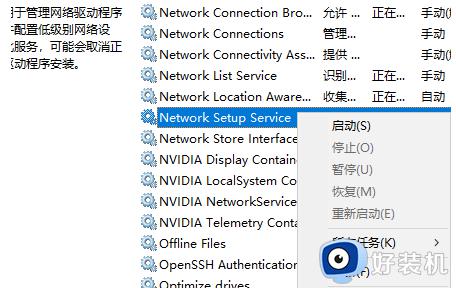
3、将启动类型更改为自动,点击确定。
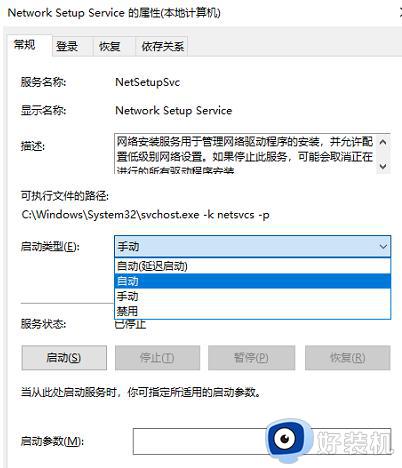
4、设置完成后,我们可以在服务页面中再次找到Network Setup Service服务,右键单击并选择启动即可。
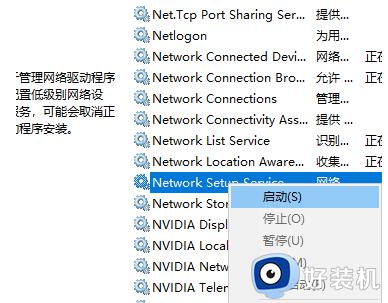
以上就是win10更改适配器设置空白怎么办的全部内容,如果有遇到这种情况,那么你就可以根据小编的操作来进行解决,非常的简单快速,一步到位。
win10更改适配器设置空白怎么办 win10适配器界面空白的解决方法相关教程
- win10更改适配器设置空白怎么办 win10网络适配器是空的如何解决
- win10更改适配器设置空白怎么办 win10电脑更改适配器设置选项里面空了如何修复
- win10网络适配器设置空白的解决方法 win10网络适配器设置没东西怎么办
- win10适配器选项空白的解决方法 win10网络适配器选项没东西怎么办
- win10网络适配器空白什么原因 win10网络适配器空白的恢复方法
- win10打开适配器设置是空的怎么回事 win10网络适配器是空的无法上网如何解决
- win10网络适配器是空的无法上网怎么办 win10网络适配器是空的解决方法
- win10更改适配器选项里面没有wlan功能解决方法
- win10更改适配器设置在哪里 win10怎么打开更改适配器设置选项
- win10适配器wlan不见了怎么办 win10电脑适配器里没有wlan怎么解决
- win10分区c盘调整容量的方法 win10如何调整c盘分区容量
- win10开机选择操作系统怎么关闭 win10系统开机总是要选择操作系统如何解决
- win10关闭微软账户登录设置方法 win10取消微软账户登录在那里设置
- win10关闭热门资讯设置步骤 win10系统如何关闭热门资讯
- win10共享网络打印机指定的网络名不再可用如何解决
- win10任务栏一直转圈怎么办 win10开机任务栏一直转圈圈处理方法
win10教程推荐
- 1 win10分区c盘调整容量的方法 win10如何调整c盘分区容量
- 2 win10开机选择操作系统怎么关闭 win10系统开机总是要选择操作系统如何解决
- 3 win10共享网络打印机指定的网络名不再可用如何解决
- 4 win10电脑右键管理报错怎么办 win10此电脑右键管理报错处理方法
- 5 win10开机输密码后要等很久什么原因 win10输入密码一直转圈进不去的解决方法
- 6 win10开机取消pin密码的教程 win10系统如何取消开机pin密码
- 7 win10打不开exe程序怎么办 win10系统exe文件无法打开如何解决
- 8 win10开机密码清除方法 win10怎么删除开机密码
- 9 win10低功耗模式设置方法 win10电脑怎么设置低功耗模式
- 10 win10更新后任务栏一直转圈怎么办 win10更新后任务栏转圈圈处理方法
